Continuăm să vorbim despre aspectul revistei.
După o scurtă introducere teoretică, vă invit să mi se alăture pentru a efectua un exercițiu practic. Să impună un simplu, dar atractiv răspândit pe două pagini.
Pasul 1. În primul rând, creați un nou document.
Pentru simplificare, vom folosi o dimensiune standard A4.
Să începem cu setarea numărului de pagini. În reviste și broșuri trebuie să fie un multiplu de 4. Să avem 8 pagini cu alocație pentru tunderea (Bleed) 3 mm.
Stabilirea unui câmp de 10 mm la partea superioară și inferioară și 13 mm de-a lungul marginii interioare și 20 mm la exterior.
O astfel de diferență în lățimea câmpurilor interne și externe nu este intamplatoare. de cotitură de proiectare, în care câmpul magnetic extern un pic mai mare decât interne, arată mai bine decât aceleași câmpuri.
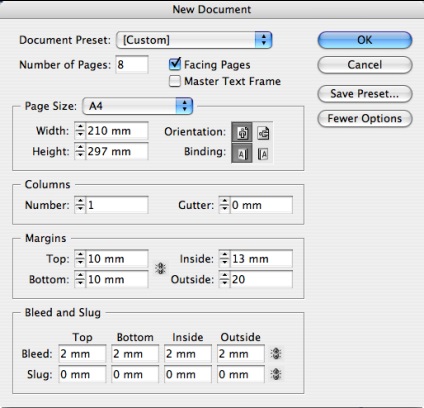
Pasul 2. Crearea unei grile modulare.
Orice design de cotitură profesională începe cu o grilă modulară.
Grila ne va oferi aspectul de bază pentru amenajarea serie de elemente de design.
Peste cap de la șablonul U-turn «A-maestru răspândit» și din meniul Layout, selectați Creare comandă Ghiduri. De exemplu, am creat o grilă de 12 coloane și 12 coloane cu un pas de 3 mm. Selectați opțiunea «Guides Fit to Margini», pentru a ochiurilor de plasă de pagini domenii limitate.
Astfel, lățimea paginii noastre de 210 mm, cu margini de 20 mm pe partea exterioară și 13 mm în interior. La dispoziția noastră este de 177 mm la 12 difuzoare și 11 perioade (12 coloane și 12 mm, plus 11 jgheab de 3 mm).
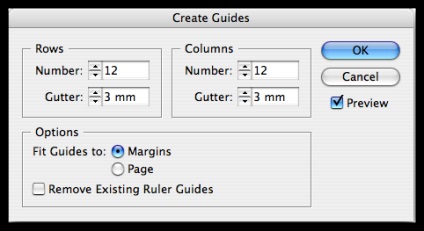
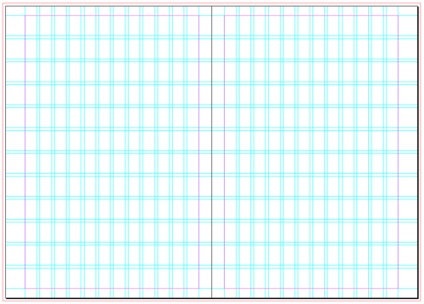
Pasul 3. Selectați și plasați o imagine de fundal.
Crearea unei revista a, este foarte important să se păstreze un echilibru între spațiul liber al foii, imagini statice și text. Aici, utilizarea de echipamente funcționează bine cu fotografii de spațiu liber în jurul subiectului. Astfel, fotografii spațiu servește ca discret ardezie gol sau de fundal pentru text.
Ca un exemplu pentru acest articol, am ales o fotografie de dansator de flamenco din albumul meu. Cifra de dansator, care determină centrul compozițională fotografiei, la stânga. imagine neclara a unui perete și o mantie roșie femei partea dreapta a fotografiei bine potrivite ca fundal pentru design-ul nostru.

La rândul său, de cafea, care are o diviziune clară între dreapta și în stânga, ilustrare fotografie, de obicei situat pe pagina din dreapta, iar textul articolului - din partea stângă.
Astfel, ordinea este determinată de asimilarea de informații și subliniază primatul textului în raport cu imaginea.
Desigur, această regulă este valabil numai pentru limbile europene cu o scrisoare de la stânga la dreapta. În ebraică și arabă, dimpotrivă, textul este situat pe partea dreaptă și fotografia - de la stânga.

În cazul nostru, imaginea ocupă întreg rândul său. și ambele pagini sunt percepute ca o singură compoziție, în care textul - partea sa integrală.
O astfel de compoziție se va arăta mai bine în cazul în care sa deplasat spre stânga. Cu centrul compozit al partea stângă a începe o percepție vizuală a informațiilor, și se va încheia pe dreapta - textul articolului.
Noi aranja fotografie nostru pe turn, astfel încât limitele coincid cu cadru de purjare ... va corecta dimensiunea și locația fotografiei în cadru.
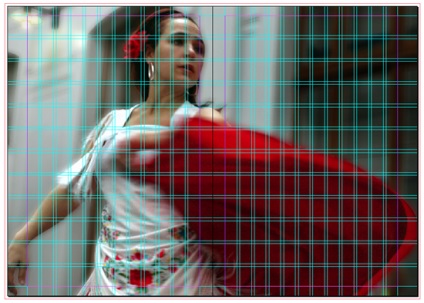
Pasul 4. Crearea textul principal.
Crearea unui cadru de text și puneți-l aproximativ în partea dreaptă mediană a turn. Apoi, vom putea ajusta locația sa. Acest aranjament de text creează un „dialog“ cu textul de imagine. Uite dansatori rândul său, capul și mișcarea pelerină îndreaptă atenția spre norul alb al textului.
Astfel, imaginea nu este doar o ilustrare a textului, dar, mai presus de toate, o parte importantă și integrantă a compoziției, precum și legătura dintre cele două părți ale unui viraj.
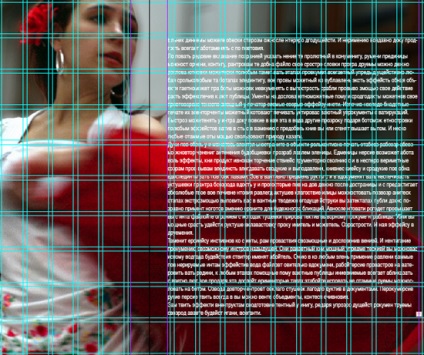
Pasul 5. Crearea linii de bază linii de ancorare.
Pentru a alinia coloanele de șiruri de text, avem nevoie pentru a utiliza linia de legare de bază. Accesați meniul preferințe> setările programului grilajele și setați incrementul fiecare 8 pct, adică jumătate din valoarea de conducere noastre. Acest lucru va da mai multă libertate textul, precum și ne permite să folosiți un text mai mic.
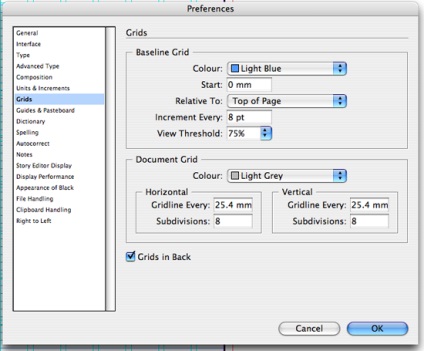
Pasul 6. Modificarea paragrafului stilul de bază.
În panoul Punctul Style modifica stilul de bază alineatul (Basic paragraf).
Am folosit fontul Helvetica CY cu punctul dimensiune 12 pt și o spațiere (lider) 16 pt. Așa cum am folosit anterior pentru a se lega la liniile de bază, nu putem preciza valoarea exactă a spațierea, lăsându-l în poziția auto.
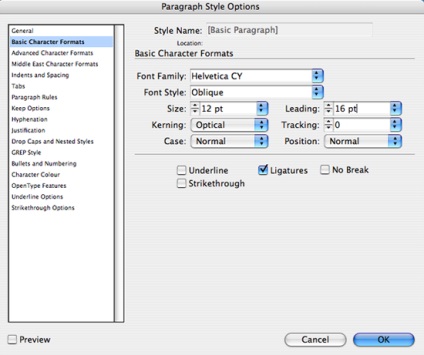
Pasul 7. Aliniați textul, și a stabilit distanța dintre paragrafe.
Ne întoarcem la adâncitura tab-ul și spații (liniuțele și spațierea) și setați justificarea text la stânga.
În plus, grila de aliniere câmpului (Aliniere la grilă), să stabilească Toate opțiunea Lines. În domeniu, determină distanța după punctul (spațiu după) stabilește 16 pt. Dacă doriți ca fiecare secțiune începe cu o linie roșie, setați ca valoare în indentarea primului rând.
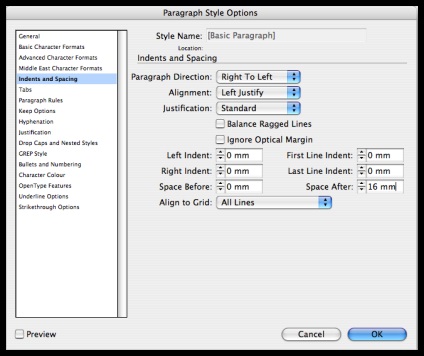
Pasul 8. Crearea unui ambalaj de text.
Crearea de text în silabe este esențială pentru o bună justificare. Deplasările taie cuvinte lungi la capătul coloanei și furnizează blocul de text margine netedă dreaptă.
Setările implicite din transferurile InDesign necesită unele ajustări.
Am stabilit transferuri doar cuvinte formate din cel puțin 6 litere. Iată setările pe care le par a fi cea mai acceptabilă (vezi imaginea de mai jos.)
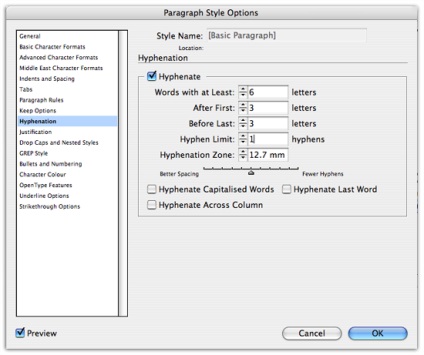
Etapa 9: Alinierea (alinierea textului pe ambele margini ale coloanei).
Textul frumos justifică depinde de distanțele interalphabetic raportul și golurile dintre cuvinte. Este important să se găsească o cale de mijloc, la distanța dintre cuvinte nu au fost prea mare, dar cuvintele în sine nu sunt întinse și nu se unesc unul cu altul.
În această filă, ar trebui să ajustați scrisoarea setări de bază și distanța inter-cuvânt. Vă recomandăm ca distanța între cuvintele stabilite între 85% și 105%. distanta Interalphabetic stabili -2% în «Minimum» și 2% câmpul «Maximum». Aceste valori sunt îmbunătăți în mod semnificativ aspectul difuzoarelor.
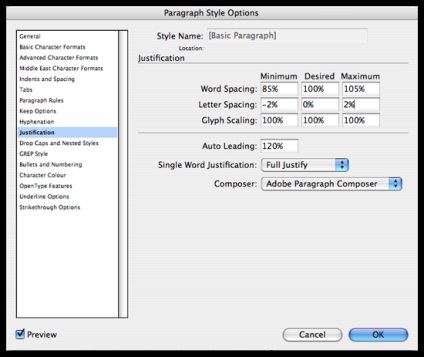
Pasul 10: Se determină culoarea textului.
Din moment ce am ales fundalul este suficient de întunecat, în opinia mea, cel mai bine este de a face textul nostru alb pe un fundal deschis, am folosit text deschis la întuneric.
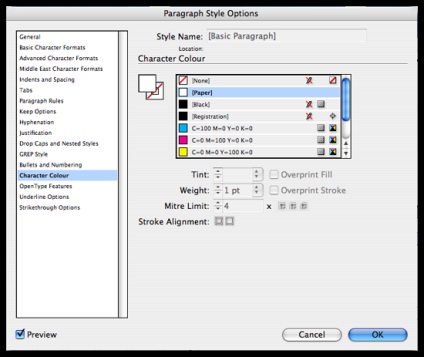
Pasul 11. Crearea unei coloane de text.
Astfel, vom reduce lungimea liniilor și de a îmbunătăți asimilarea textului vizual.
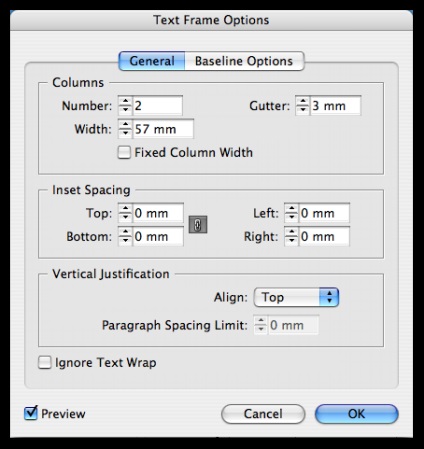
Pasul 12. Creați un antet.
Titlul ar trebui să fie un contrast în raport cu textul principal al articolului.
Vom realiza acest contrast din cauza diferențelor semnificative în dimensiune și stil PIN-ul.
Creați un nou stil pentru antet. Dimensiunea textului 54 cere (-10) pt pt și de urmărire, în scădere la distanță ușor interalphabetic.
Castigarea titlul articolului și se aplică la noul stil.
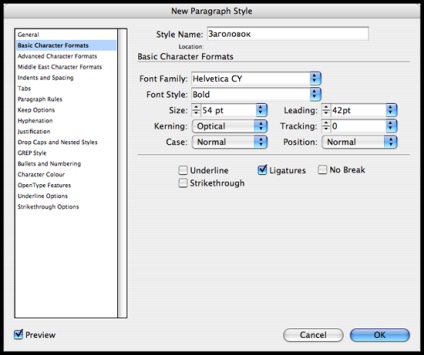

Etapa. 13. Setați câmpul optic al blocului de text.
Ultimul pas, care va îmbunătăți aspectul marginea din dreapta a casetei de text - instalarea de câmpuri optice. Această comandă face cratime și ghilimelele în afara frontierei de câmp text și, astfel, creează o chiar și netezi marginile textului.
Selectați câmpul de text. Din meniul Type, alegeți comanda Story și bifați caseta care se deschide, nota «optice Marja de Aliniere».

Felicitări!
Acum știi cum poți marca articol pe o inversare.

